Si vous utilisez Windows Vista, vous avez peut-être aperçu cette option lors de la configuration de la connexion à un réseau sans fil :
N'ayant trouvé que peu d'informations à ce sujet sur le web, je vous propose un tutorial pour créer cette fameuse clé USB d'auto-configuration.
Cette fonctionnalité est très utile aux administrateurs systèmes qui doivent entrer la clé de connexion WiFi en masse sur de nombreux PC, mais elle peut aussi vous servir à la maison pour configurer plusieurs PC rapidement.
Création d'une clé USB d'auto-configuration
- Ouvrez la fenêtre de "Connexion à un réseau" :
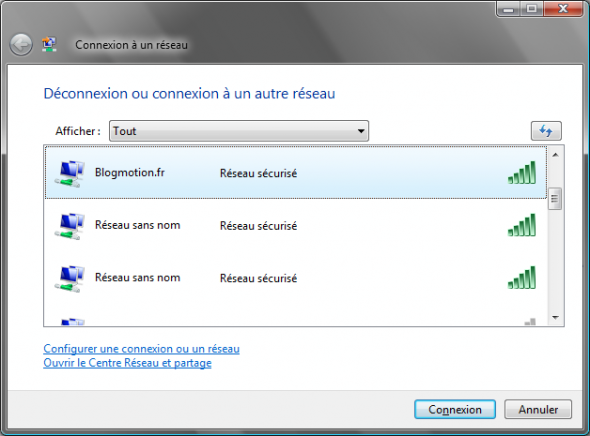
- Cliquer sur "Configurer une connexion ou un réseau" :
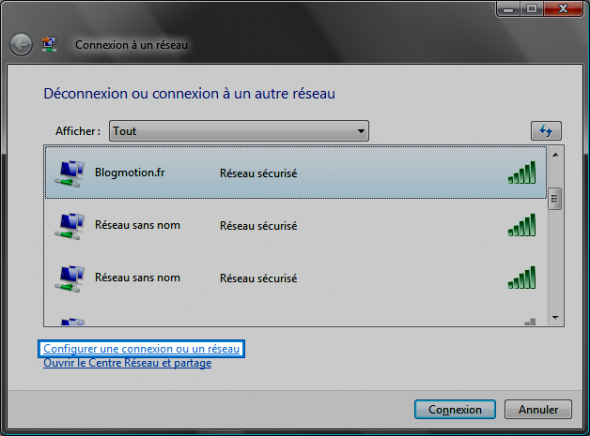
- Sélectionner "Configurer un routeur ou un point d'accès sans fil", puis cliquez sur "Suivant" :
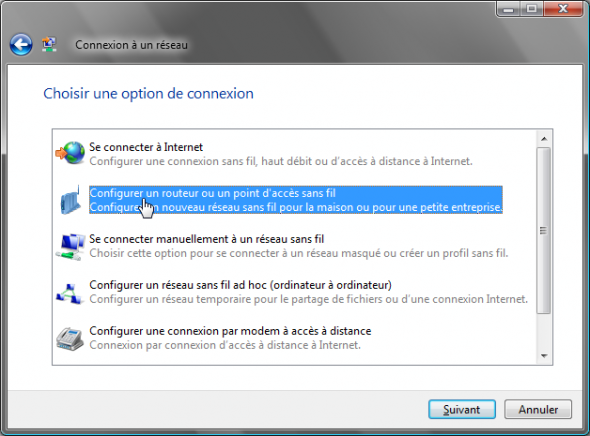
- Sur la fenêtre "Configurer un réseau domestique ou un réseau de petite entreprise" cliquez sur "Suivant" :

- Patientez quelques instants pendant que Windows détecte les points d'accès environnants :

- Cliquez sur "Créer les paramètres de réseau sans fil et les enregistrer sur un lecteur flash USB" :
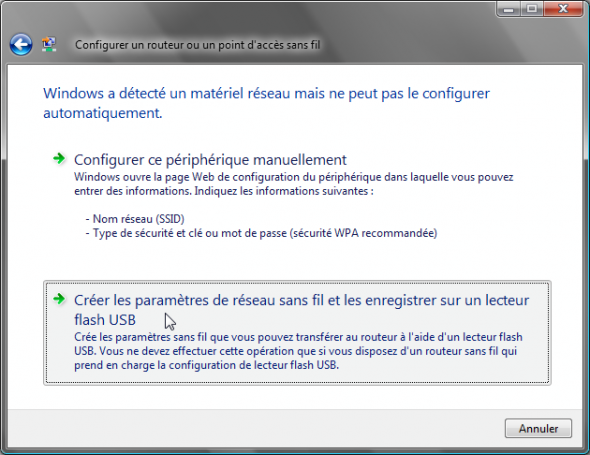
- Entrez le nom du réseau sans fil (SSID) pour lequel vous souhaitez créer cette clé d'auto-configuration, cliquez sur "Suivant" :
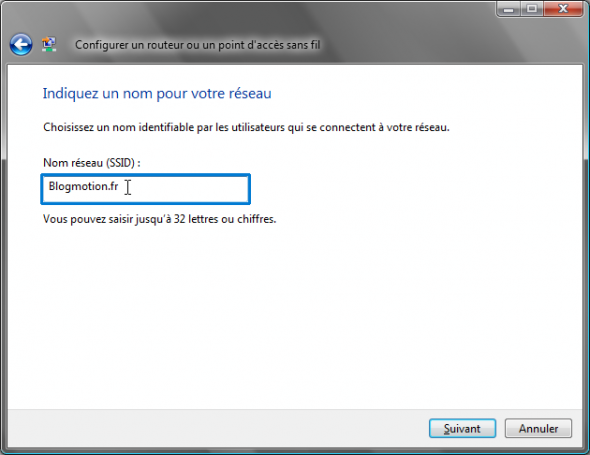
- Vient ensuite la fenêtre de configuration de la sécurité du réseau sans fil, par défaut Windows vous donne une clé WPA aléatoire qui ne nous intéresse pas, cliquez sur "Afficher les options avancées de sécurité réseau", cliquez sur "Suivant" :
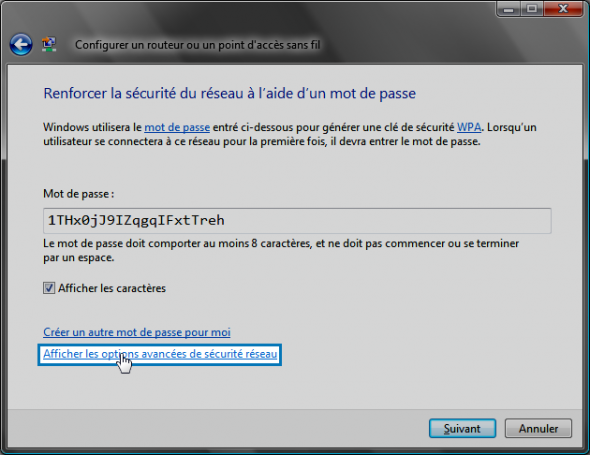
- Sélectionnez la méthode de sécurité (elle doit être la même que dans votre routeur/point d'accès), cliquez sur "Suivant" :
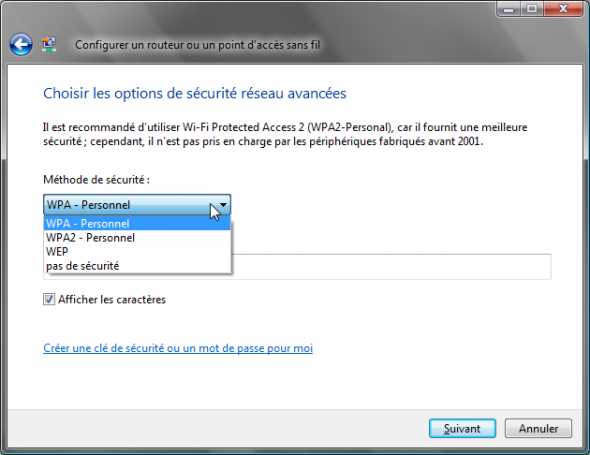
- Entrez votre clé de sécurité ou mot de passe (WEP, WPA ou WPA2), elle doit être identique à celle configurée dans votre routeur/point d'accès, cliquez sur "Suivant" :
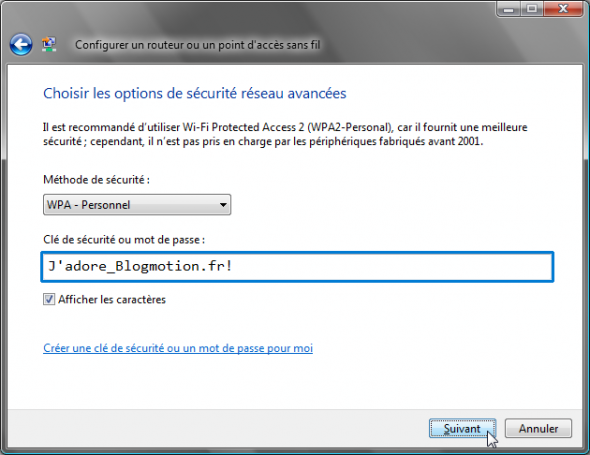
- Choisissez "les options de partage de fichiers et d'imprimantes" souhaitées, cliquez sur "Suivant" :
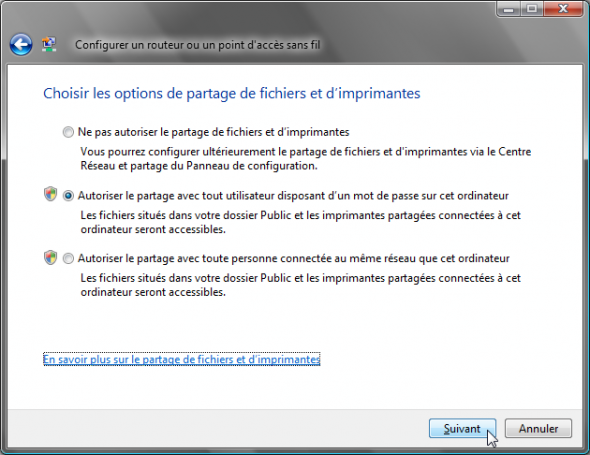
- Insérez votre clé USB destinée à mémoriser ces paramètres, puis sélectionnez là dans le menu déroulant, cliquez sur "Suivant" :

- Patientez quelques secondes lors de la copie des paramètres vers la clé USB :

- C'est fini ! Prenez connaissance de la fenêtre d'information puis cliquez sur "Pour obtenir des instructions détaillées, cliquez ici" :
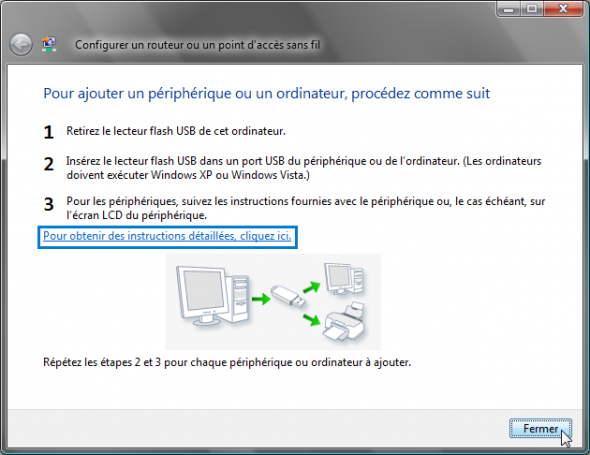
Vous obtiendrez un fichier récapitulatif ainsi que une procédure (que je vous conseille de sauvegarder) :
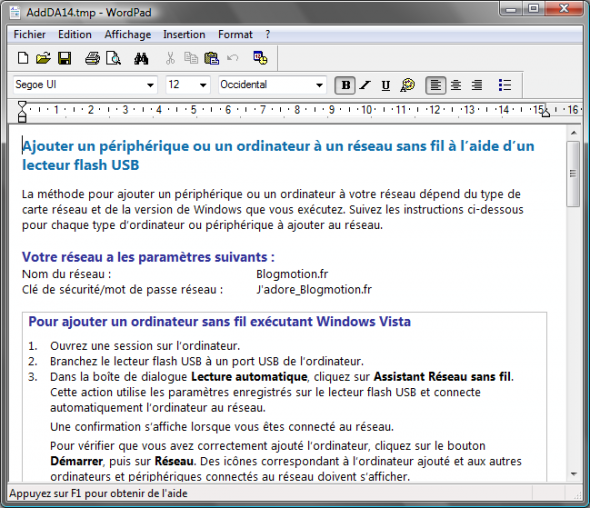
Insertion de la clé USB pré-configurée
Insérez la clé USB fraichement préparée dans un PC pour lequel vous souhaitez configurer la connexion sans fil et cliquez sur "Assistant Réseau sans fil" :

Note : Dans le cas ou l'éxecution automatique serait désactivée sur votre machine et que cette fenêtre n'apparaitrait pas, lancez le fichier "setupSNK.exe" à la racine de votre clé USB.
Validez ensuite par "OK" :
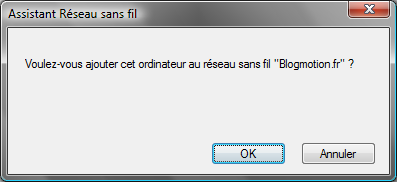
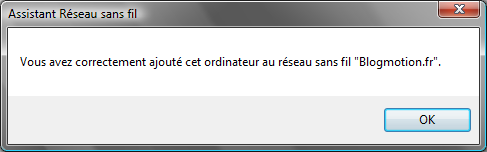
Vous pouvez également vous lancer la connexion au réseau sans-fil souhaité et à l'étape de saisie de la clé de sécurité insérez votre clé USB.
Configuration avancée
Pour ceux qui souhaitent bidouiller le système pour éviter à recommencer ces étapes pour un autre réseau sans fil, sachez que tous les paramètres sont modifiables (format XML). Pour cela éditez le fichier SMRTNTKY/WSETTING.WFC (avec le bloc-note ou notepad++) :
[xml]< ?xml version="1.0"?>
[/xml]
Conclusion
Ce système peut vous faire gagner du temps si vous avez de nombreuses machines à configurer, je le trouve simple et efficace. Son seul inconvénient est que vous ne pouvez pas pré-configurer plusieurs réseaux sans fil car les paramètres sont écrasés sur la clé à chaque pré-configuration. Mais vous pouvez toujours faire un fichier batch qui s'occupera de renommer le fichier de configuration 😉

 (7 vote(s),
(7 vote(s), 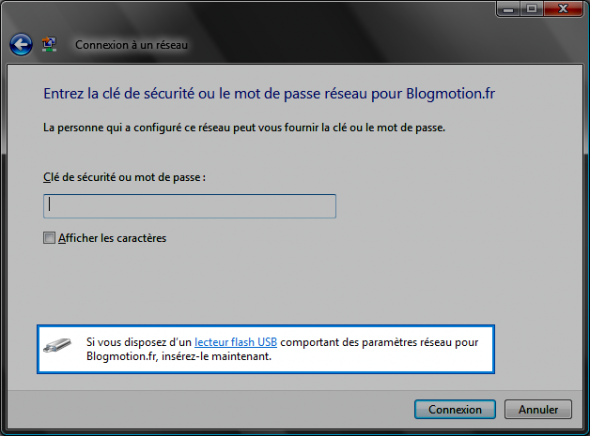
14 commentaires
La clé TKIP en claire sur la clé c'est pas l'idéal à mon goût,
Windows aurait aussi pu simplifier la procédure de configuration. 2 étapes :
* choix du réseau disponible directement dans le menu contextuel de l'icône du systray.
* mot de passe et ok
Le tout sans pour autant emputer les autres moyens de configurer un autre type de réseau.
On sait aussi qu'une majorité écrasante des ménages "wifi" utilise une box en mode AP, pour qui une configuration simple en 2 étapes (décrite avant) suffirait largement.
L'existence de logiciels constructeurs démontre aussi pour moi une certaine lacune au niveau de la simplicité de configuration.
Tout ceci étant dit, la fonctionnalité reste pratique dans certain cas 🙂
@Michael : il est plus sécurisé d'avoir la clé TKIP sur une clé USB que sur son bureau (ou ailleurs sur le disque). Personnellement je ne prête pas ma clé USB à mes voisins ^^ Ce sont plutôt eux qui me prêtent... 🙂
:bave:
Ouah, si seulement, Vista avait encore d'autres bonnes choses a nous servir, ce serait bien ...
Bonsoir
Merci pour ton tuto qui est très bien expliqué seul soucis que j'ai rencontré c'est au niveau de l'insertion de ma clef USB message parametre incorect
windows ne peux copier vos paramètres reseau sur ce peripherique ??
si tu as une astuces je suis preneur car il est vrai que l'on ne trouve aucun tutaux la dessus !!!
merci beaucoup
@Manceau : bonsoir, il faudrait que tu essaies sur une autre clé USB pour voir si ça vient pas de la clé.
Si tu ne peux pas t'en procurer une autre, ta clé USB est actuellement formatée en FAT32 ou en NTFS ? Reste-il de la place dessus ? N'est elle pas verrouillée en écriture / lecture seule ?
Bonjour j'aimerais savoir si ceci est possible sous Windows XP ??
@Ineedhelp : je ne pense pas, je n'ai jamais croisé l'option en tous les cas
D'accord, et est ce que cela serait possible avec une clé wifi par exemple ??? Est ce qu'une clé wifi est capable de stocker les paramètres de mon réseau ?
@Ineedhelp : absolument pas, une clé WiFi permet agit uniquement en périphérique réseau, aucun stockage possible
Ok je m'en doutais bien malheureusement ...
Merci quand même
Bonjours se serais possible avec un Windows 95?
parceque je ne sais comment avoir internet avec cet ordinatuer =
sa marche sur les console nintendo ou pas
Bonjour,
La partie du tuto sur la configuration avancée est très bien et utile, je sais de quoi je parle, je "bouffe" du wifi everyday ...
Cordialement